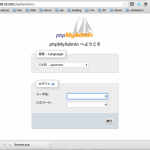NexSeedでは英語留学だけでなく、英語の話せるエンジニアを育成するエンジニア留学というプランを提供しております。
今回はエンジニアであれば必ず開発のために利用するサーバ環境を、VirtualBoxとVagrantというツールを利用してPC上に構築するプロセスを紹介します。
前提
- MacOSX Yosemiteで動作検証をしています。(Marvericks, Lionでも同様に動作するはずです)
- VirtualBox v4.3.20 r96996で動作検証しています
- Vagrant v1.7.1で動作検証しています
関連記事
下記2つの記事で、Vagrantという自動化ツールを使わず手動でサーバ環境の構築をするプロセスを紹介しています。
今回の記事のVagrantを使ったインストールと合わせて試して頂けると、理解がより深まるかと思います。
【VirtualBox, CentOS】VirtualBoxにCentOSをインストール 〜仮想マシンの作成まで〜
【VirtualBox, CentOS】VirtualBoxにCentOSをインストール 〜CentOSインストール〜
Vagrantのインストール
Boxファイルのダウンロード
参考URL
VagrantにBoxファイルを追加
Vagrantでは、サーバを構築するためのOSのひな形ファイルとしてBoxファイルというものを利用します。
今回は、CentOS6.5のサーバを構築するため、そのひな形ファイルとなるBoxファイルを使用しています。
ここではまず、vagrantがサーバの雛形となるBoxファイルを扱えるように、Boxファイルをvagrantに登録しています。
$ cd [ダウンロードディレクトリ] # ダウンロードしたディレクトリへ移動
$ vagrant box add centos65 CentOS-6.5-x86_64-v20140504.box
==> box: Adding box 'centos65' (v0) for provider:
box: Downloading: file:///Users/knife0125/Develop/100_NexSeed/ 100_vagrant/10_boxes/lxc-centos6.5-2013-12-02.box
==> box: Successfully added box 'centos65' (v0) for 'lxc'!
$ vagrant box list # Vagrantに保持されているBoxファイルを一覧表示
centos64_ja (virtualbox, 0)
centos65 (virtualbox, 0)
Vagrantで仮想マシンを作成
※ 全てのコマンドをVagrantプロジェクトを作成するディレクトリ直下でやりましょう!
“vagrant init”でVagrantfileを作成
$ vagrant init centos65
A `Vagrantfile` has been placed in this directory. You are now
ready to `vagrant up` your first virtual environment! Please read
the comments in the Vagrantfile as well as documentation on
`vagrantup.com` for more information on using Vagrant.
Vagrantfileを編集して仮想マシンの設定を変更
※ 初めての方は、下記の設定は任意です。Vagrantでできる設定のうち、便利なものの設定方法を紹介しています。
プライベートネットワーク内でのIPを固定する
例:IPアドレスを192.168.33.10に固定
$ vim Vagrantfile
+ config.vm.network "private_network", ip: "192.168.33.10"
仮想マシンのメモリ容量を設定する
例:メモリ容量を1024MBに変更
$ vim Vagrantfile
+ config.vm.provider "virtualbox" do |vb|
+ vb.customize ["modifyvm", :id, "--memory", "1024"]
+ endホストマシンとゲストOSの間で共有フォルダを設定する
MacローカルのVagrant直下のhttpdStoreディレクトリと、vagrantログイン後の/var/www/htmlディレクトリを共有フォルダに設定する。
(そうすることで、Macローカルファイルをいじることが、イコールでvagrantサーバのApache配下のファイルをいじることに変更することができる)
$ vim Vagrantfile
+ config.vm.synced_folder "./httpdStore", "/var/www/html/"
Vagrantサーバを起動
$ vagrant up # vagrantサーバを起動
$ vagrant ssh # vagrantサーバへssh接続
その他 Vagrantコマンド
Vagrantサーバを起動する時
$ vagrant upVagrantへSSH接続する時
$ vagrant sshVagrantの設定変更を反映させたい時
$ vagrant reloadVagrantサーバを落とす時
$ vagrant haltVagrantのサーバを殺したい時
※ 思わずVirtualBox側で削除すると、Vagrant的には良くないことになるので、きちんとdestroyしましょう!
$ vagrant destroy
まとめ
以上でVagrantを利用した仮想サーバの構築は終了です。
前回の記事で手動でサーバをセットアップするのに比べ、非常に楽にサーバを構築することができたと思います。
Vagrantのような自動化ツールを使うと、簡単にサーバのセットアップなどができますが、
本来は内部的にどのようなことを設定するべきかを知っておくほうが理解を深めることができるので、どちらも試して頂く方がベターです。
記事冒頭の関連記事の箇所で紹介している手動でのサーバのセットアップも試して頂き、その上でVagrantの便利さをより深く理解して頂けると幸いです。
次回は、サーバをインストールしたら最初にやっておきたい初期設定について紹介したいと思います。
NexSeedの英語留学、エンジニア留学について詳しく知りたい方はこちら
お気軽にお問い合わせください。
Related Posts
投稿者プロフィール
-
NexSeedメディア編集部です。英語学習について、フィリピン・セブ島の魅力、NexSeedでの留学生活などを伝えます!
記事に関するお問い合わせはこちらのメールアドレスにお願いします(・∀・)
ns-support@nexseed.net